谷歌浏览器缓存文件夹在哪里
发布时间:2023-07-22 18:00:00来源:谷歌浏览器官网访问量:
谷歌浏览器缓存文件夹在哪里?用户在使用谷歌浏览器过程中会不断的产生一些网页缓存,这些缓存文件会被保存在一个文件夹中。不少用户都好奇缓存文件保存在那个地方。今天小编带来查看谷歌浏览器缓存文件夹位置步骤,如果你想要查看谷歌浏览器的缓存文件位置以及内容,可以参考下面小编整理的步骤进行操作。
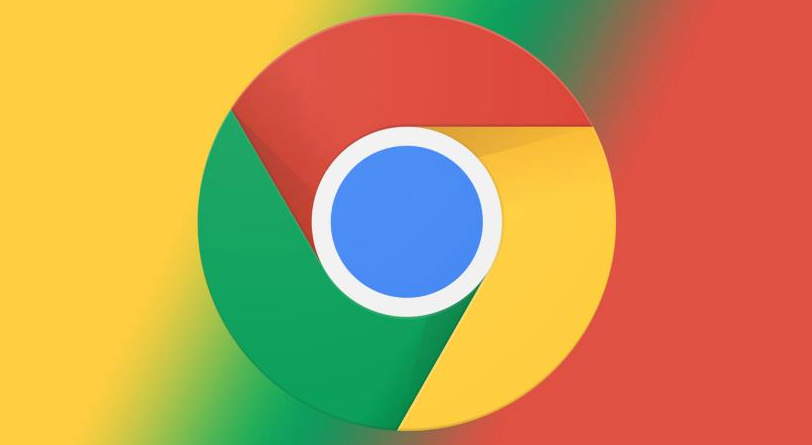
谷歌浏览器Chrome最新下载地址点击>>>Google浏览器<>点击>>>Google浏览器<>点击>>>Google浏览器<>
查看谷歌浏览器缓存文件夹位置步骤
1、首先打开谷歌浏览器,在浏览器的地址栏中输入“Chrome:Version”命令,然后按下回车键,如下图所示。
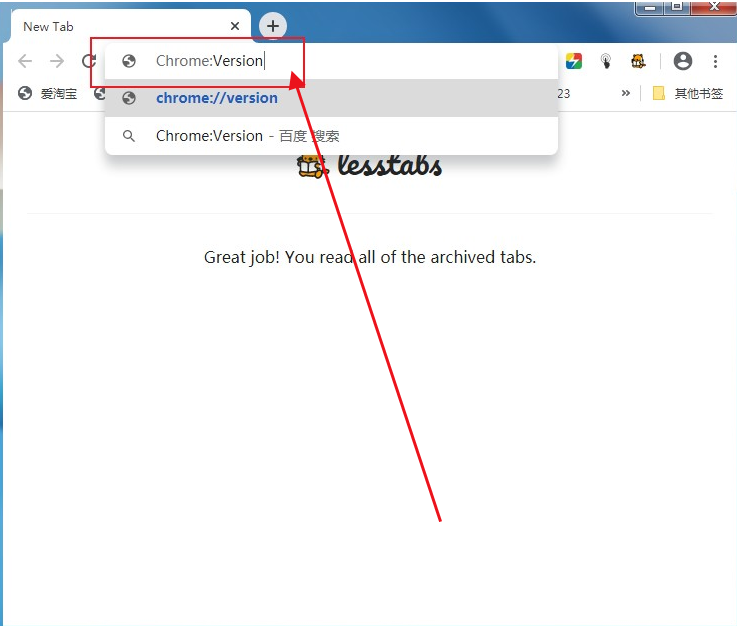
2、我们此时已经进入了谷歌浏览器的版本信息页面,在页面中找到“个人资料路径”这一项,复制其右侧的路径,,一般情况下路径应该是“C:UsersAdministratorAppDataLocalGoogleChromeUser DataDefault”,如下图所示。
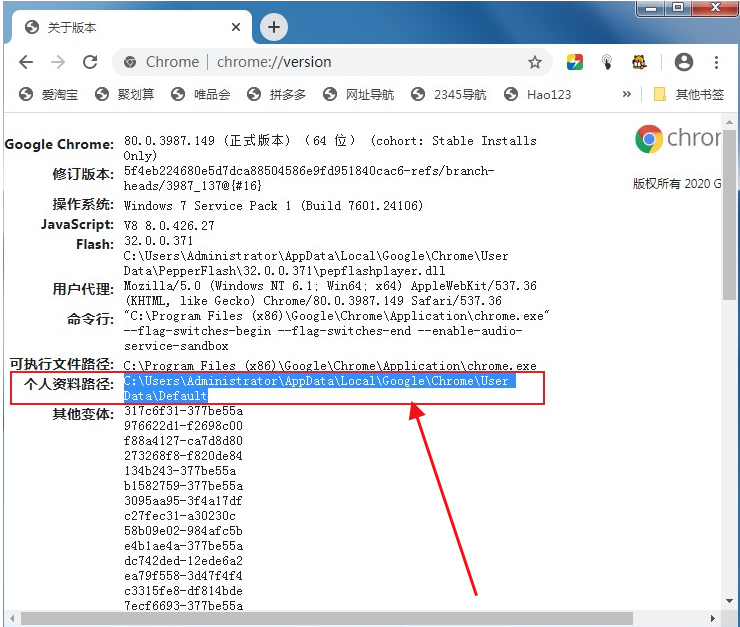
3、之后我们打开资源管理器窗口,在窗口的地址栏中将刚刚复制的路径粘贴进去,,然后按下回车键打开该路径,如下图所示。
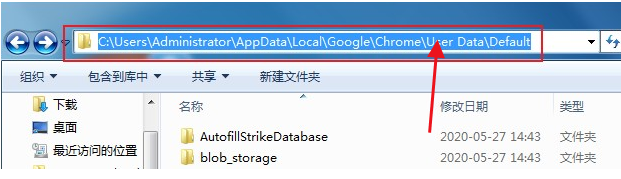
4、定位到“Default”文件夹后可以在其中找到“Cache”文件夹,这个文件夹就是谷歌浏览器的缓存文件夹了,在其中可以查找所有的缓存文件,如下图所示。
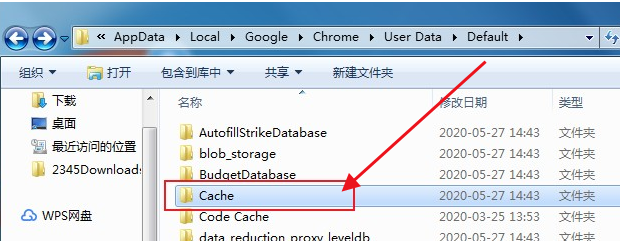
上述就是谷歌浏览器官网整理的【谷歌浏览器缓存文件夹在哪里?查看谷歌浏览器缓存文件夹位置步骤】全部内容,希望能够帮助到需要查看谷歌浏览器缓存文件夹的用户。







